Как очистить историю буфера обмена в Windows 10
Разное / / August 04, 2021
Рекламные объявления
Одна из многих функций Windows 10 - это буфер обмена. В отличие от других устройств и версий программного обеспечения, Windows 10 имеет функцию выбора буфера обмена, что означает, что функция буфера обмена будет включена только в том случае, если пользователи захотят. Поскольку буфер обмена - это место, где появляются все ваши скопированные элементы, это один из многих полезных инструментов, которые можно использовать.
Содержание
-
1 Шаги по очистке истории буфера обмена в Windows 10
- 1.1 Очистить отдельные элементы из истории буфера обмена
- 1.2 Очистить всю историю буфера обмена
- 2 Альтернативный метод очистки истории буфера обмена в Windows 10
Шаги по очистке истории буфера обмена в Windows 10
В буфере обмена в Windows 10 хранятся 25 последних скопированных вами элементов. Еще одно условие, которое применяется для того, чтобы элемент попал в буфер обмена, - это то, что все скопируемое должно быть меньше 4 МБ. Если по какой-то причине вы хотите удалить элемент или весь буфер обмена, вы можете обратиться за помощью к нашему руководству о том, как очистить историю буфера обмена в Windows 10.
Очистить отдельные элементы из истории буфера обмена
- нажмите Клавиша Windows + V ярлык для вызова меню истории буфера обмена
- Затем найдите элемент, который вы хотите очистить, и нажмите значок с тремя точками (значок меню / еще) в правом верхнем углу.
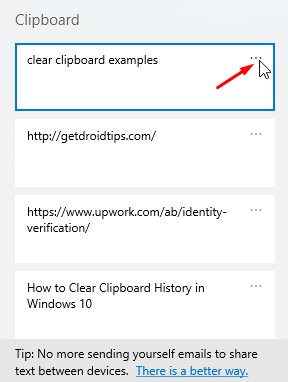
- Наконец, нажмите на удалять в раскрывающемся списке, и конкретный элемент будет навсегда удален из буфера обмена
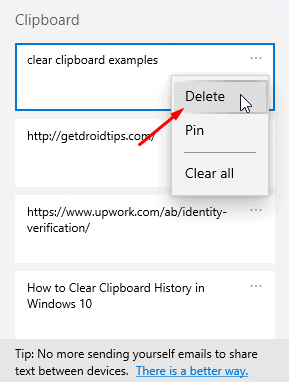
Очистить всю историю буфера обмена
- Очистка всей истории буфера обмена выполняется примерно так же. Для этого откройте меню буфера обмена, нажав Windows + V сочетание клавиш
- Затем щелкните значок с тремя точками (значок «Больше» или значок меню) в правом верхнем углу любого элемента в списке.
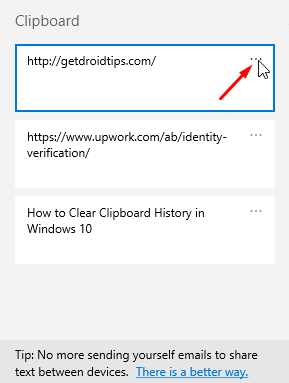
- Затем в появившемся раскрывающемся списке щелкните значок Очистить все вариант, и все элементы в вашем буфере обмена будут навсегда удалены
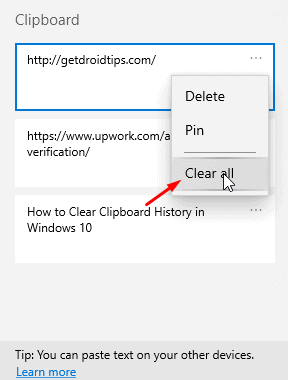
Альтернативный метод очистки истории буфера обмена в Windows 10
- Для этого перейдите в настройки своей системы.
- Оттуда идите внутрь Система раздел
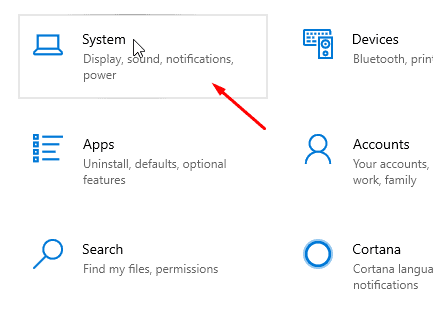
- Затем прокрутите левую панель вниз и перейдите к Буфер обмена раздел

- Наконец, на правой панели нажмите на Очистить кнопка под Очистить данные буфера обмена раздел и вся история буфера обмена будут безвозвратно удалены.

Завершая наше руководство, у пользователей Windows 10 есть два разных метода очистки всех данных буфера обмена и один метод, который помогает им удалять отдельные элементы из списка истории. Хотя очистку всех данных можно выполнить двумя разными способами, первый метод, описанный в руководстве, вероятно, является более простым. Тем не менее, мы надеемся, что чтение приведенного выше руководства принесло вам ценную информацию и помощь. Пожалуйста, дайте нам знать, оставив комментарий ниже, если у вас возникнут дополнительные вопросы по этому поводу.
Также ознакомьтесь с нашими Советы и хитрости iPhone, Советы и хитрости для ПК, а также Советы и хитрости для Android если у вас есть вопросы или вам нужна помощь. Спасибо!
Рекламные объявления
Я Аман, пишу более 3 лет на самые разные темы. Для меня большая честь иметь возможность быть частью getdroidtips.com, и я благодарен за возможность внести свой вклад в такое замечательное сообщество. Я родился в Индии, путешествую и работаю удаленно.

![Lineage OS 17 для Sony Xperia SP на базе Android 10 [Стадия разработки]](/f/2398d26948206e8d36c570b702aa7212.jpg?width=288&height=384)

